

By Gina Barrow, Son Güncelleme: 6/12/2023
Fotoğraf silme, hayal edebileceğinizden daha yaygın bir senaryodur. Bazen kullanıcılar yanlışlıkla yanlış dosyaya bastı veya seçti ve verileri sildi. Virüsler, su hasarları ve işletim sisteminin yükseltilmesi, akıllı telefonunuzdaki verilerin silinmesine neden olabilecek birçok suçludan bazılarıdır.
Fotoğrafları çok sevdiğiniz için Redmi Note 7 sahiplerinden biri olabilirsiniz. Bu akıllı telefonun kusursuz çekim kalitesi var. Diğerleri kadar pahalı olabilir ama fotoğraf kalitesinden asla ödün verilmez. Kaybolduysanız ve ne yapacağınızı bilmiyorsanız; nasıl yapılacağını keşfetmek için okumaya devam edebilirsiniz Redmi Note 7'den silinen fotoğrafları kurtar.
Bölüm 1 - Redmi Note 7'den Silinen Fotoğrafları Android Veri Kurtarma ile KurtarınBölüm 2 - Redmi Note 7'den Silinen Fotoğrafları Kurtarmak için Xiaomi Yedekleme Nasıl KullanılırBölüm 3 - Silinen Fotoğrafları Geri Yüklemek için Mi Cloud Nasıl KullanılırBölüm 4 - Sonuç
Redmi Note 7'nizden silinen fotoğraflarınızı hızlı, kolay, güvenli ve internet kullanmadan kurtarmak istiyorsanız - FoneDog Android Veri Kurtarma yazılım sizin için! Bu şekilde yapın:
FoneDog Android Veri Kurtarma'yı bununla indirin Link. Dosya indirildiğinde, bilgisayarınıza kurun ve başlatın.
Android telefonlar, USB Hata Ayıklama seçeneği etkinleştirildiğinde USB kablolarını kullanarak bağlantıya erişebilir. Bunu, Ayarlar>Telefon Hakkında>Yapı Numarası>"Geliştirici modundasınız" veya "Zaten geliştirici modundasınız" seçeneğine giderek yapın. mesaj>Geliştirici Seçenekleri>USB Hata Ayıklama. FoneDog Android Veri Kurtarma yazılımının cihazınızı tanımasına izin vermek için USB Hata Ayıklama özelliğini etkinleştirin. FoneDog Android Veri Kurtarma yazılımı açıkken, bir USB kablosu kullanarak Redmi Note 7'yi bilgisayara bağlayın. Yazılım, cihazınızı otomatik olarak tanıyacaktır.
Arayüzde değişen dosya türleri görüntülenecektir. Redmi Note 7'mizde taranacak dosya türlerini seçin. Fotoğrafları kurtarmak istediğiniz için Medya dosyaları bölümünden Fotoğraflar'ı seçin ve İleri'ye tıklayın.
Geri yüklemek istediğiniz dosyaları seçin. Doğru olduğundan emin olmak için dosyanın bilgilerini önizleyin ve kurtarılan fotoğrafları yerleştirmek için bir hedef klasör seçin. Kurtar'a dokunun Kurtarma işlemine başlamak için Kurtar düğmesini işaretleyin ve tüm işlemin tamamlanmasını bekleyin. 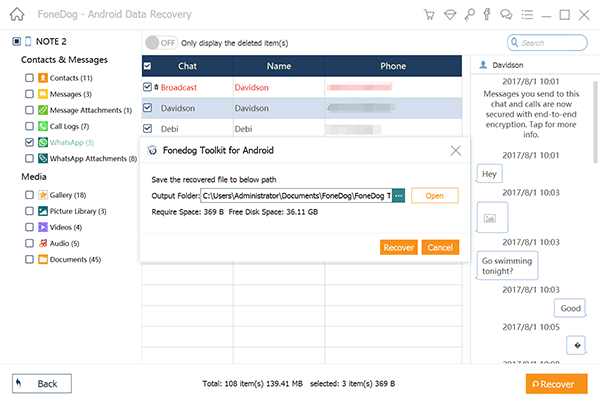
kullanma FoneDog Android Veri Kurtarma yazılımı, Redmi Note 7'den silinen fotoğrafları kurtarmanın güvenli ve güvenilir bir yoludur. Sizin için önemli olan fotoğrafları kaybetmek can sıkıcıdır. Ancak FoneDog Android Veri Kurtarma, tüm bu sorunları bir daha yaşamak zorunda kalmamanızı sağlar. FoneDog Android Veri Kurtarma ile tüm verilerin kurtarılmasını garanti eden en güvenilir ve güvenilir uygulamaya sahip olursunuz.
Redmi Note 7'den silinen fotoğrafları geri yüklemek, Xiaomi Yedekleme yardımı ile mümkündür. Bu özelliği açarsanız, veriler otomatik olarak telefonunuza kaydedilir. Bu, Redmi Note 7'de yerleşik bir özelliktir. Silinen fotoğrafları geri almak için şu adımları izleyin:
Otomatik olarak yapabilmek için yerleşik yedekleme özelliğinin açık olduğundan emin olun. silinen dosyaları Redmi Note 7'nize geri alın.
İnternet üzerinden dosyalara erişmek bir norm olmaya başlıyor. Xiaomi buna yabancı değil. Kendi ürünleri var, Mi Cloud. Mi Cloud, Redmi Note 7'nizdeki verilerin manuel ve otomatik olarak kaydedilmesi için yedeklemeye izin verir. Mi Cloud'u kullanarak silinen fotoğrafları nasıl geri yükleyeceğiniz aşağıda açıklanmıştır:
Silinen fotoğrafları kurtarmak için Mi Cloud'u kullanmak bir cankurtaran. Kolay ve güvenlidir. Bunun tek dezavantajı, İnternet'e bağlı olma ihtiyacı ve Otomatik Yedekleme seçeneği açık değilse verilerin manuel olarak yedeklenmesidir.
Android Data Recovery
Silinen mesajları, fotoğrafları, kişileri, videoları, WhatsApp'ı vb. kurtarın.
Köklü veya köksüz Android'de Kayıp ve silinen verileri hızla bulun.
6000+ Android cihazla uyumludur.
Bedava indir
Bedava indir

Bu kolay Redmi Note 7'den silinen fotoğrafları kurtar yardımıyla FoneDog Android Veri Kurtarma yazılım. Herhangi bir nedenle sildiğiniz fotoğrafları hızlı bir şekilde geri yüklemek için bilgisayarınıza yükleyin. Ayrıca, dosyalarınızı kurtarma konusunda sorun yaşamamak için tüm verilerinizi yedeklemeyi bir alışkanlık haline getirin.
Fotoğraf silme konusunda asla yalnız değilsiniz. Herkes hayatının bir noktasında bu ikilemle karşılaşabilir. Ancak herkes kaybettiklerini kolayca ve güvenle geri kazanabilecek kadar şanslı değildir. Sizinle paylaşılan bu ipuçlarıyla Redmi Note 7'den silinen fotoğrafları alma avantajına ve bilgisine sahipsiniz.
Başkalarına iyilik yapın ve bu bilgiyi paylaşın. Basit bir paylaşma eylemiyle başkalarını nasıl etkileyeceğini bilemezsin. Fotoğraf kurtarma kolaydır ve silinen fotoğraflar sonsuza kadar kaybolmaz. FoneDog Android Veri Kurtarma yazılımını şimdi deneyin.
Bu makale hakkında ne düşünüyorsun? Düşüncelerinizi paylaşın ve aşağıya yorum yapın. Aldığımız her girdiyi takdir ediyoruz. Umarız bu makale sizi birden fazla yoldan kurtarır. Gadget'lar, uygulamalar ve teknoloji hakkında daha fazla kazanan ipucu, püf noktası, teknik ve bilgi için WEB SİTESİ'ni ziyaret edin.
Hinterlassen Sie einen Kommentar
Yorumlamak
FoneDog Android Araç Seti
FoneDog Android araç çubuğu - Android telefonunuzdaki veri kurtarma için en etkili çözüm sağlar
Ücretsiz deneme Ücretsiz denemePopüler makaleler
/
BİLGİLENDİRİCİLANGWEILIG
/
basitKOMPLİZİERT
Vielen Dank! Merhaba, Sie die Wahl:
Excellent
Değerlendirme: 4.6 / 5 (dayalı 109 yorumlar)